W Meeting Application możesz prowadzić otwartą sprzedaż biletów i dystrybucję wejściówek lub ograniczyć możliwość zdobycia biletu tylko dla wybranych uczestników. Zdajemy sobie sprawę, że czasem pojawia się potrzeba zorganizowania eventu, gdzie ilość miejsc jest ograniczona lub wymagające szczególnej weryfikacji osób, które mogą na takie wydarzenie przyjść.
Przy takich eventach sprawdzi się rezerwacja biletów - tryb ten pozwoli Ci na indywidualne rozpatrzenie każdej prośby. Nie musisz się już martwić, że konkurencja wpadnie podpatrzeć Twoje pomysły, ani o obecność gości spoza grupy docelowej  Dzięki naszym rozwiązaniom będziesz zawsze przygotowany i poinformowany!
Dzięki naszym rozwiązaniom będziesz zawsze przygotowany i poinformowany!
Aby włączyć tryb rezerwacji biletów, w Panelu Administratora wejdź w zakładki TWÓRZ → DOSTĘP → BILETY, a następnie kliknij w prawym górnym rogu w Metody Płatności - tam znajdziesz opcję PROŚBY O UDZIAŁ. Przesuń switch przy opcji konfiguracji trybu sprzedaży z prośbą o udział tak, aby stał się niebieski, czyli włączony.
Skonfiguruj dostępne bilety, w razie potrzeby dodaj kody rabatowe i zniżki, formularze rejestracyjne, podepnij metody płatności, skonfiguruj faktury oraz niezbędne regulaminy i zgody, dostosuj treści maili, a następnie opublikuj bilety. Od tego momentu każda osoba, która będzie chciała zdobyć wejściówkę (płatną lub bezpłatną), będzie musiała zostać przez ciebie, Organizatorze, zaakceptowana.
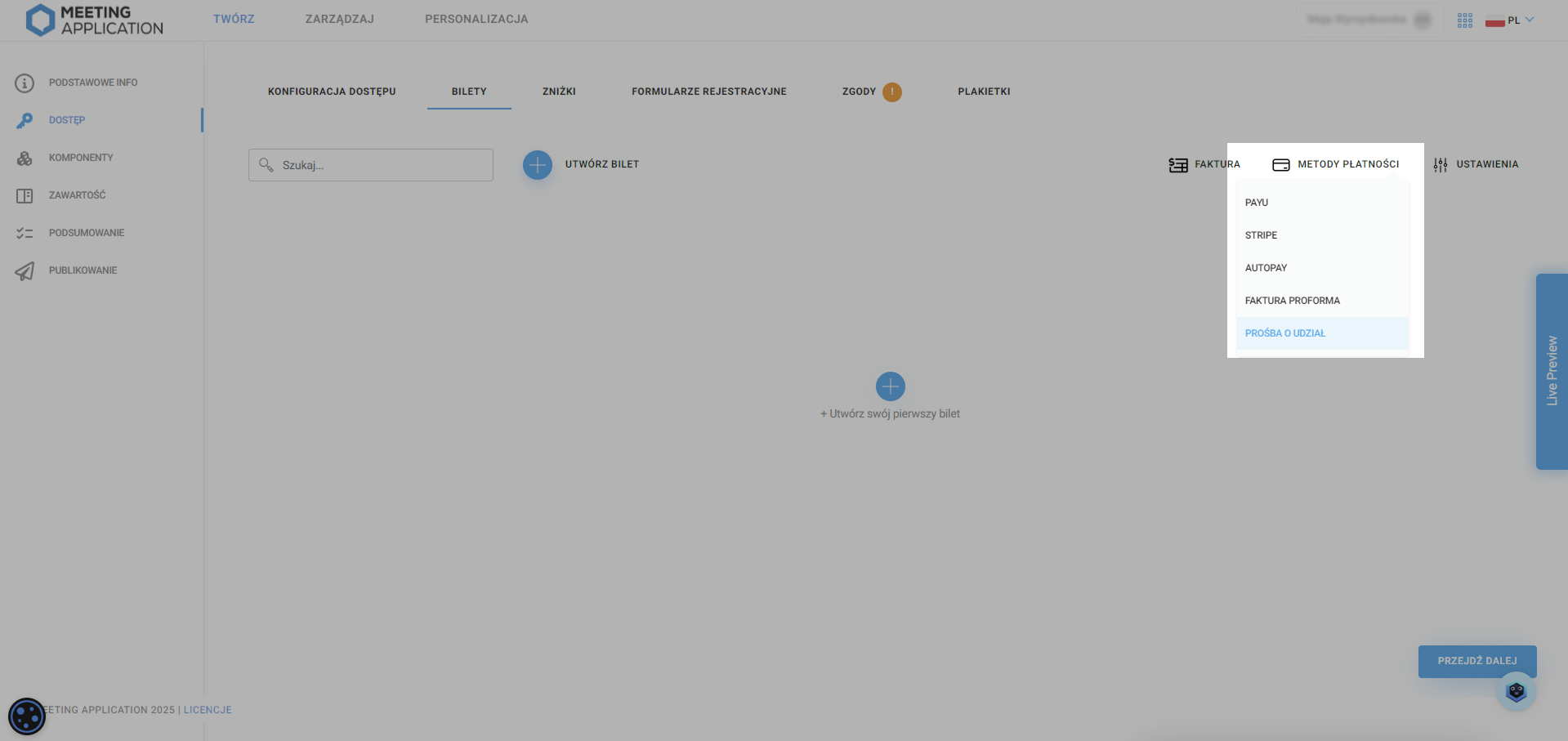
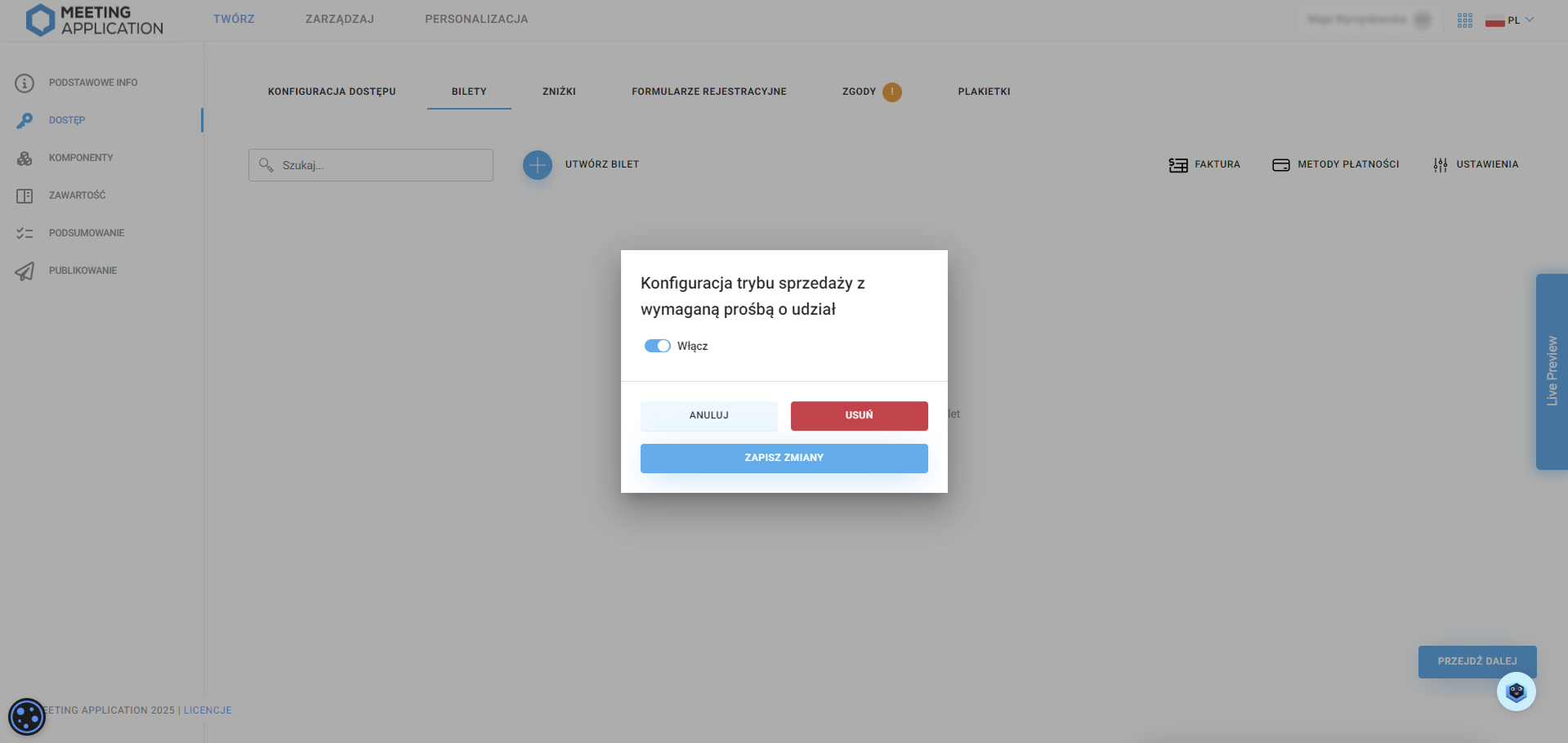
Wszystkie prośby o uczestnictwo wysłane w imieniu potencjalnych uczestników znajdziesz w zakładce ZARZĄDZAJ → PROŚBY UCZESTNICTWA.
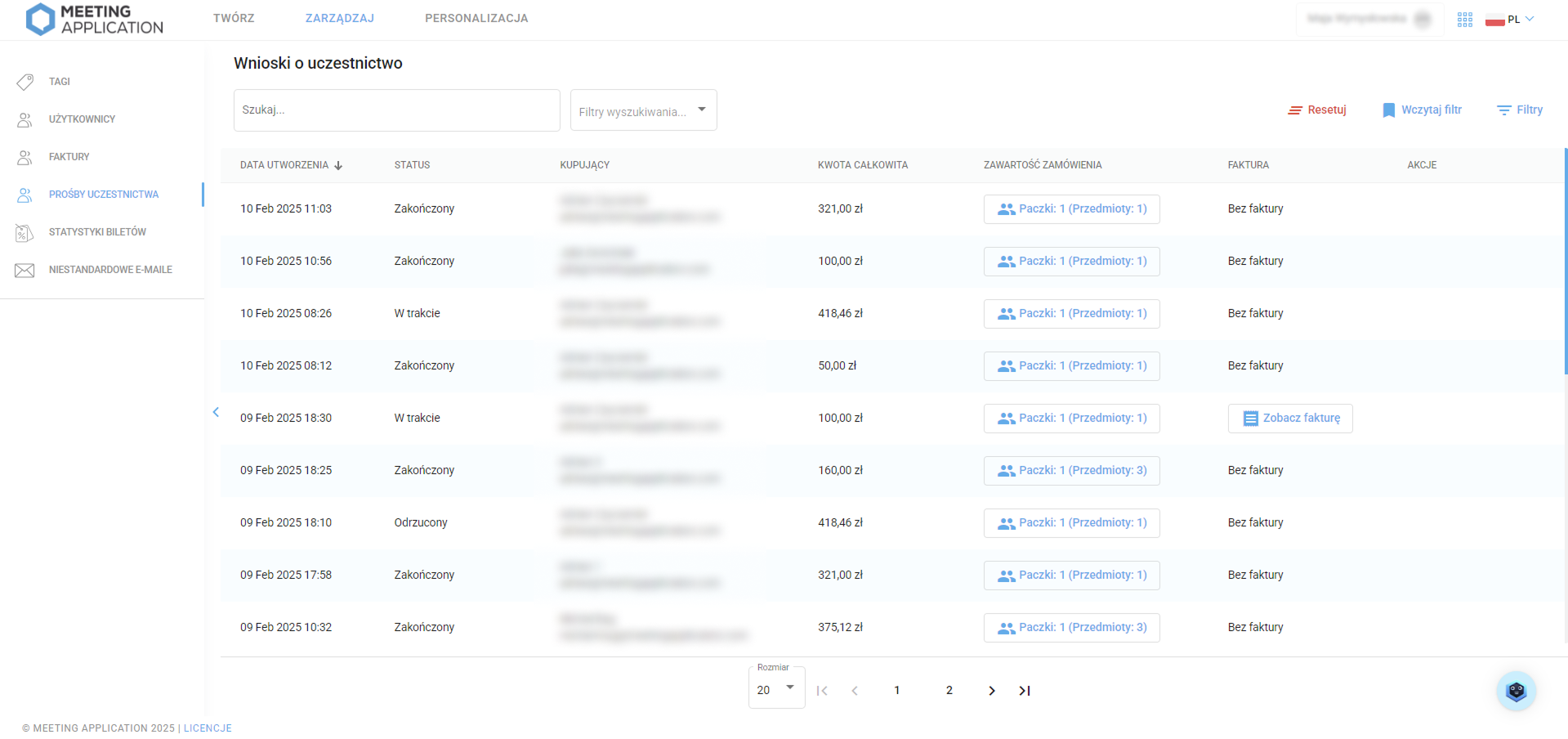
W tym miejscu widoczne są wszystkie wnioski z obecnymi statusami:
Nowy: nowy wniosek, oczekujący na akceptację od Organizatora wydarzenia
W trakcie: wniosek rozpatrzony przez Organizatora, oczekujący na płatność/podjęcie akcji przez Uczestnika
Zakończony: wniosek rozpatrzony, zakończony sukcesem → Uczestnik zdobył bilet
Odrzucony: wniosek rozpatrzony, odrzucony przez Organizatora → Uczestnik nie może zdobyć biletu
W kolumnie Kupujący widnieje imię, nazwisko (jeśli bilet jest imienny) oraz adres e-mail płatnika, a obok całkowita kwota brutto zamówienia.
Zawartość zamówienia możesz zobaczyć klikając na poszczególne paczki przedmiotów (zestaw biletów, dodatków).
Wewnątrz okna z zawartością zamówienia dostępne są też do podglądu odpowiedzi do formularzy rejestracyjnych dołączonych do poszczególnych biletów.
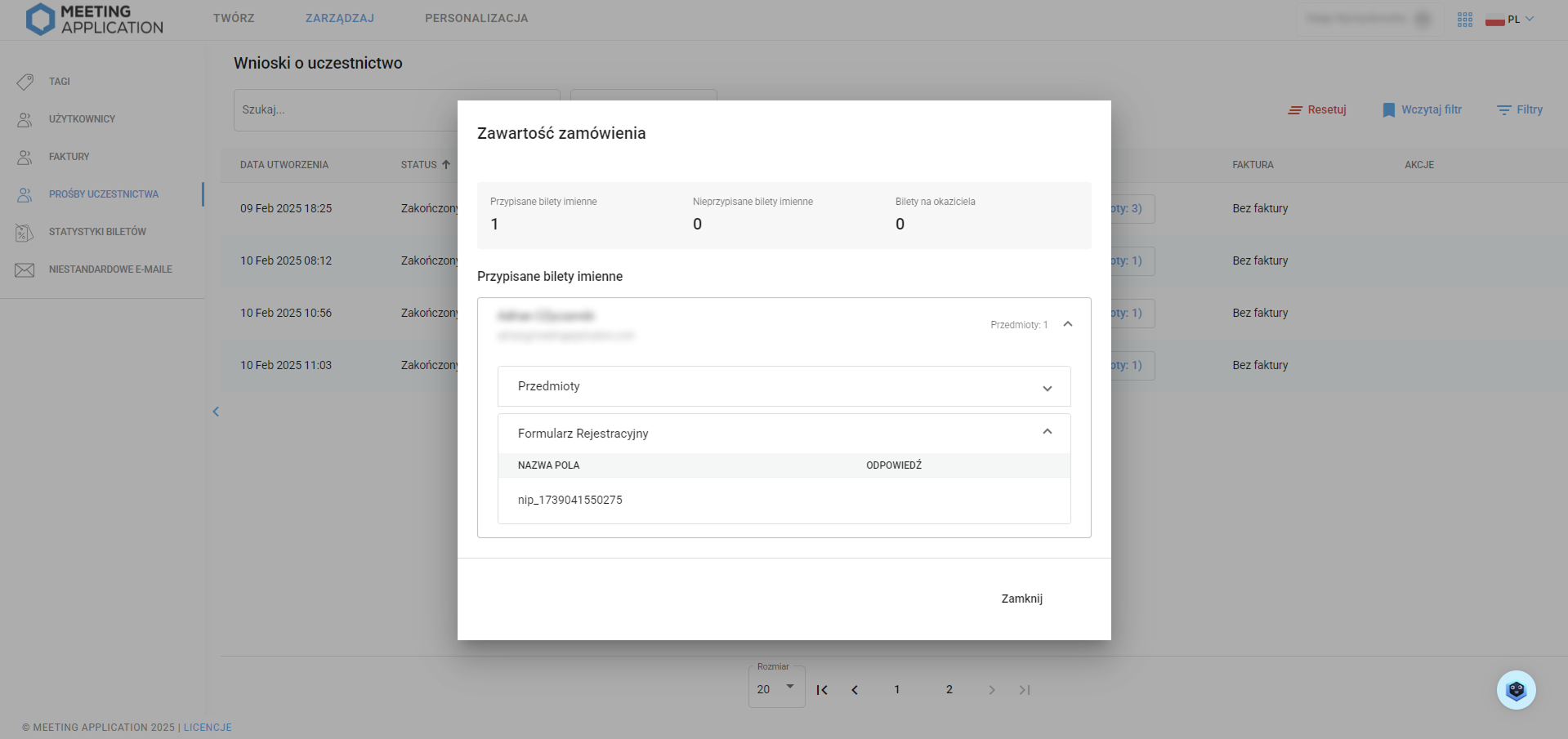
Jeśli kupujący zaznaczy opcję  chcę fakturę, w tym miejscu zobaczysz wprowadzone dane firmy.
chcę fakturę, w tym miejscu zobaczysz wprowadzone dane firmy.
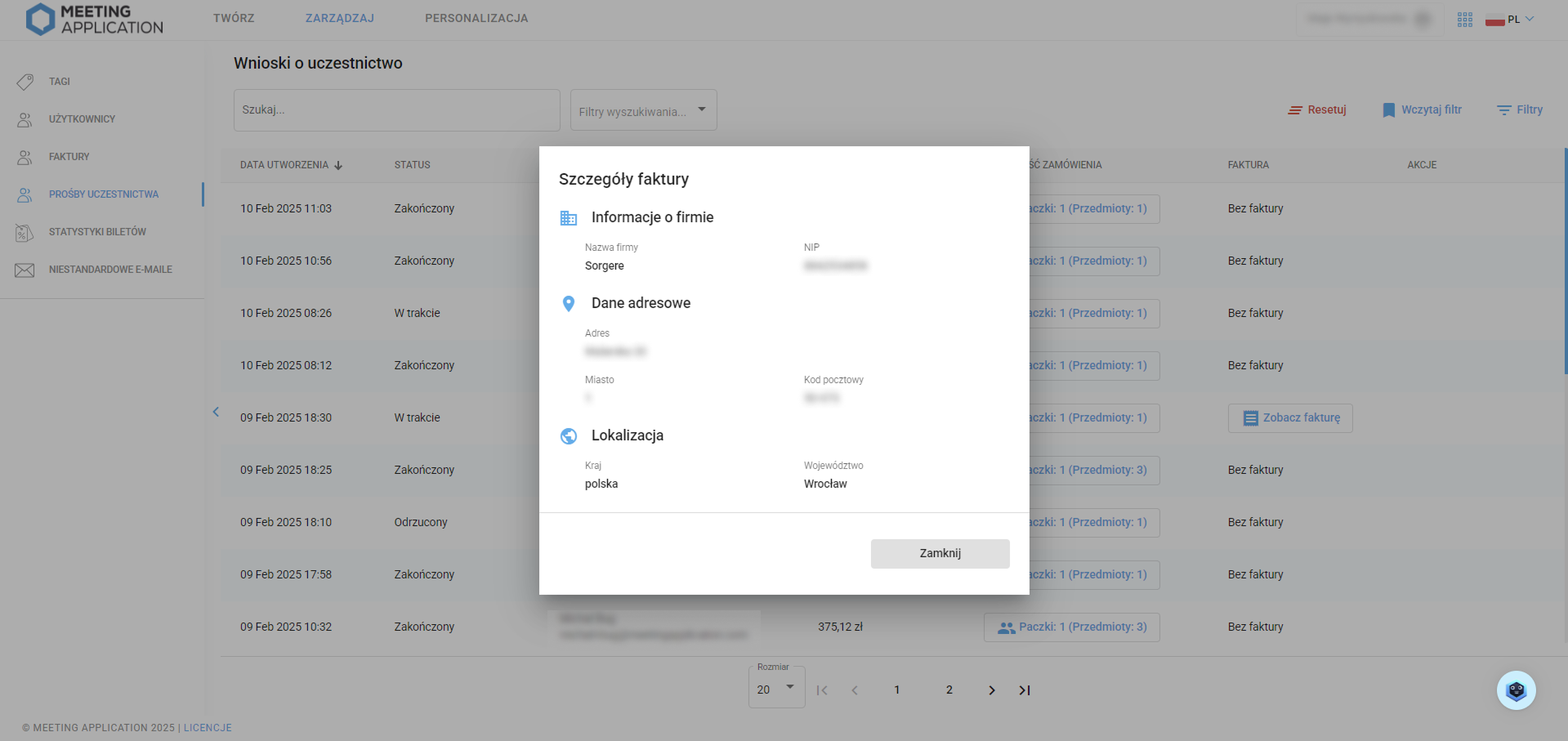
Kiedy pojawi się nowa prośba o uczestnictwo w wydarzeniu, system pozwala zaakceptować prośbę lub ją odrzucić. Obie te akcje są dostępne w tabeli Wnioski o uczestnictwo, w kolumnie Akcje.

Odrzucając prośbę o udział pojawi się okno pozwalające na dodanie notatkim, dzięki czemu w dowolnym momencie można zweryfikować z jakiego powodu ta konkretna prośba o udział została odrzucona.
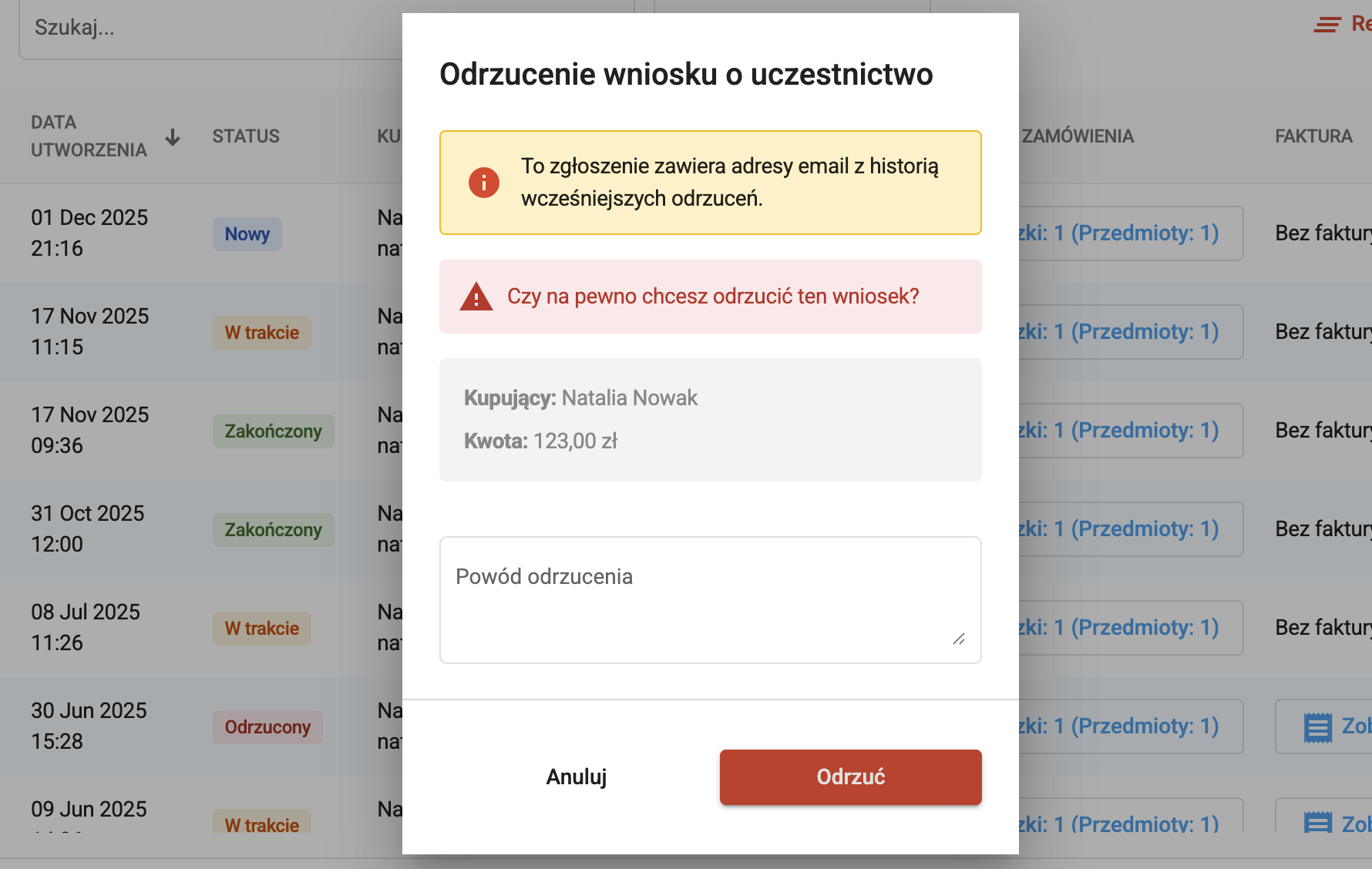
Ta opcja dostępna jest jedynie dla biletów płatnych, do czasu opłacenia biletów.
Cofnięcie akceptacji anuluje wszystkie oczekujące transakcje, a administrator może dodać powód decyzji, który zapisze się w historii w Panelu Administracyjnym.
Ta opcja możliwa jest w okresie aktywnego timeoutu (3 dni od złożenia prośby lub od ostatniej anulowanej płatności). Po tym czasie zmiana decyzji nie będzie możliwa.
Po akceptacji udziału system automatycznie wyśle do użytkownika mail z linkiem do płatności.

W zakładce ZARZĄDZAJ → PROŚBY UCZESTNICTWA dostępna jest rozbudowana historia zgłoszeń, dzięki której możesz w każdej chwili sprawdzić wszystkie działania wykonane dla konkretnego adresu e-mail. Po najechaniu na ikonę w kolumnie Historia system wyświetla pełny dziennik aktywności: wszystkie akceptacje, odrzucenia, anulacje oraz dodatkowe notatki pozostawione przez administratorów. Dzięki temu masz natychmiastowy wgląd w wcześniejsze zgłoszenia uczestnika i możesz świadomie decydować o ich dalszym procesowaniu.
Funkcja historii oraz możliwość zmiany decyzji pozwalają sprawnie zarządzać zgłoszeniami, zachowując pełną przejrzystość oraz kontrolę nad procesem rejestracji przy wydarzeniach wymagających weryfikacji uczestników.
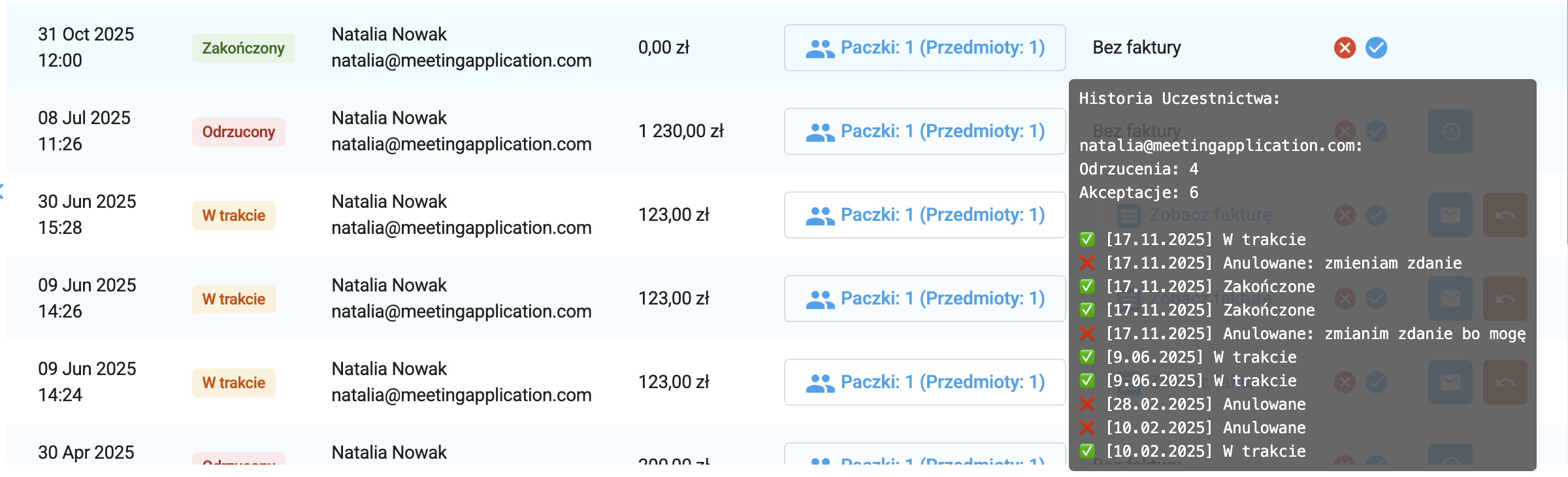
Zależy Ci na zobaczeniu tylko konkretnego zakresu rekordów? Wszystkie prośby możesz dowolnie sortować i filtrować za pomocą strzałek przy nazwach kolumn i atrybutów w filtrach.
Strzałka w górę przy kolumnie oznacza, że rekordy są posegregowane według wartości w danej kolumnie w sposób rosnący - najmniejsza wartość będzie pierwszym rekordem, a największa ostatnim. Analogicznie, strzałka w dół oznacza, że pierwszy rekordem będzie ten o największej wartości w tej kolumnie.
Filtrowanie jest dostępne w prawym górnym rogu, po kliknięciu przycisku Filtry. Możesz wyświetlić rekordy w wybranym zakresie dat (od → do, od lub do) i statusem prośby. Kolejność i wyświetlanie poszczególnych kolumn podlega edycji - możesz dopasować widoczność informacji pod to, co jest Ci akurat potrzebne.
Jeśli korzystasz z tych samych parametrów filtrowania wielokrotnie, zapisz swoje ustawienia do użytku na później klikając Zapisz filtr - systemowe i zapisane przez Ciebie filtry znajdziesz we Wczytanych filtrach.
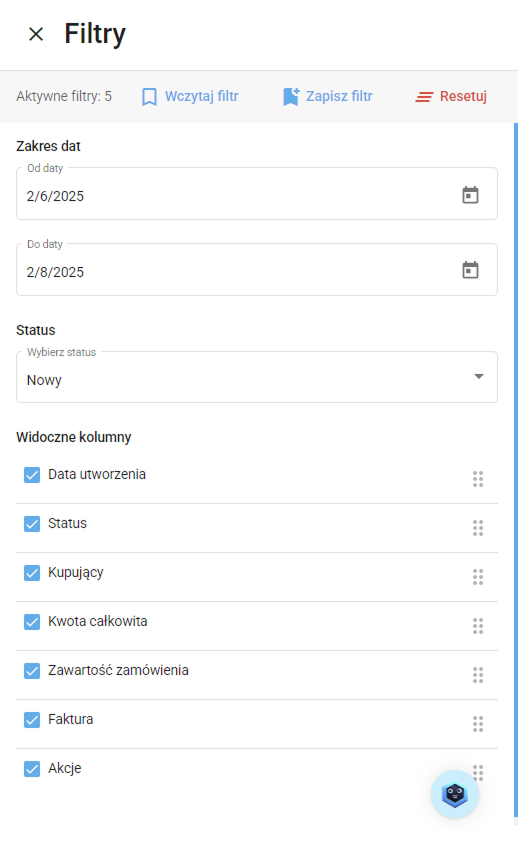
Potencjalny Uczestnik Twojego wydarzenia przejdzie przez ścieżkę płatności tak, jak przez standardowy proces zdobywania biletu, jednak zamiast zostać od razu dopuszczonym do płatności i otrzymaniu maila z biletem, wyświetli mu się informacja o tym, że zakup biletu na wydarzenie jest ograniczony weryfikacją przez Organizatora.
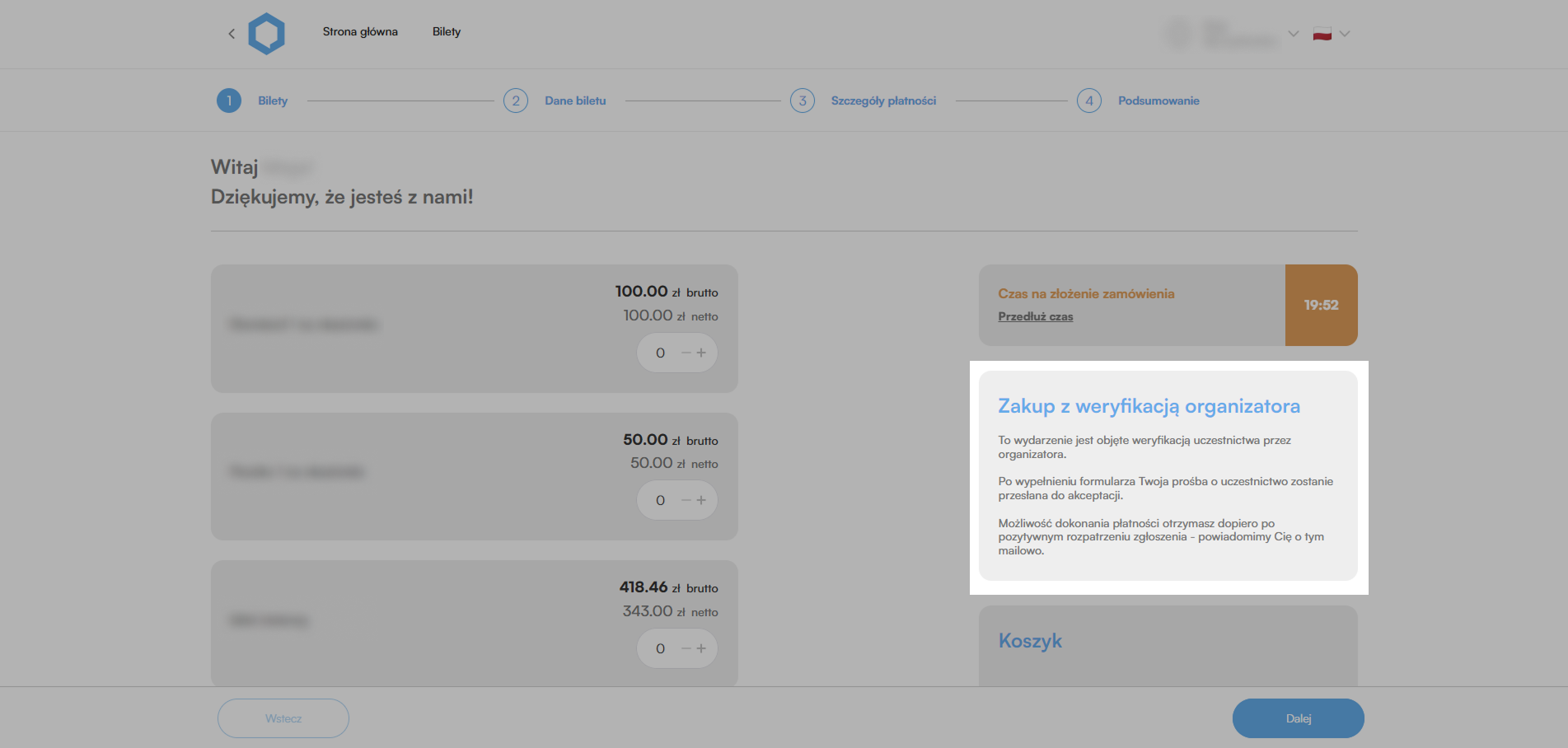
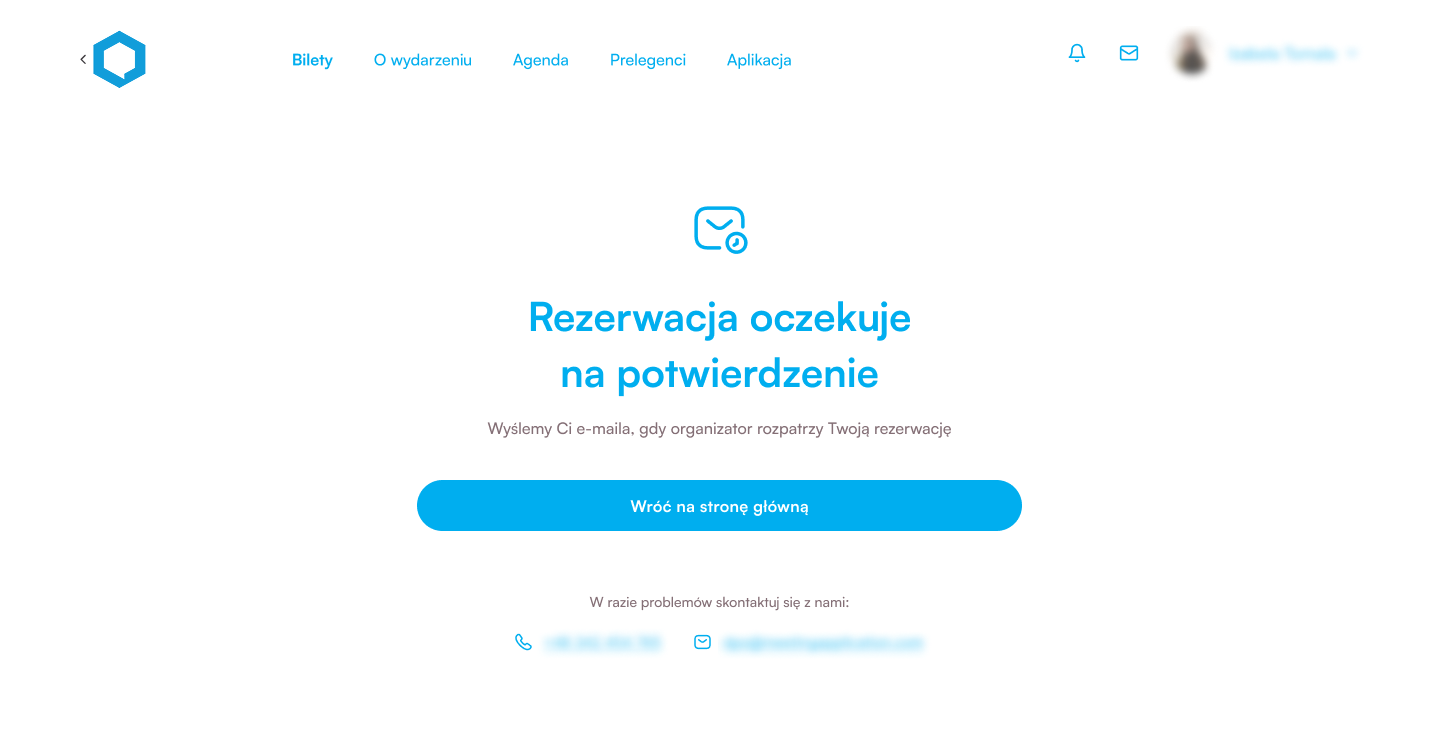
W zależności od decyzji administratora oraz przebiegu płatności, system automatycznie wysyła do uczestnika odpowiednie wiadomości e-mail. Dzięki temu użytkownik jest na bieżąco informowany o statusie swojej prośby i kolejnych krokach, jakie powinien wykonać.
System wysyła m.in.:
mail o złożeniu prośby o uczestnictwo – potwierdzenie, że zgłoszenie zostało przesłane do Organizatora,
mail o akceptacji prośby – z linkiem do rozpoczęcia lub dokończenia płatności,
mail o odrzuceniu – informacja o braku możliwości uczestnictwa,
mail o rozpoczęciu płatności – z możliwością ponowienia transakcji, jeśli użytkownik przerwał proces,
mail o zmianie statusu prośby na odrzuconą – informujący o zmianie decyzji z TAK na NIE
mail o zmianie statusu prośby na zaakceptowaną – informujący o decyzji z NIE na TAK, z linkiem do płatności
Treść poszczególnych maili możesz edytować i dostosować w module ZARZĄDZAJ → Niestandardowe e-maile, tak aby komunikacja była spójna z tone of voice Twojego wydarzenia.
Więcej szczegółów o konfiguracji i rodzajach wiadomości znajdziesz w TEGO ARTYKUŁU.
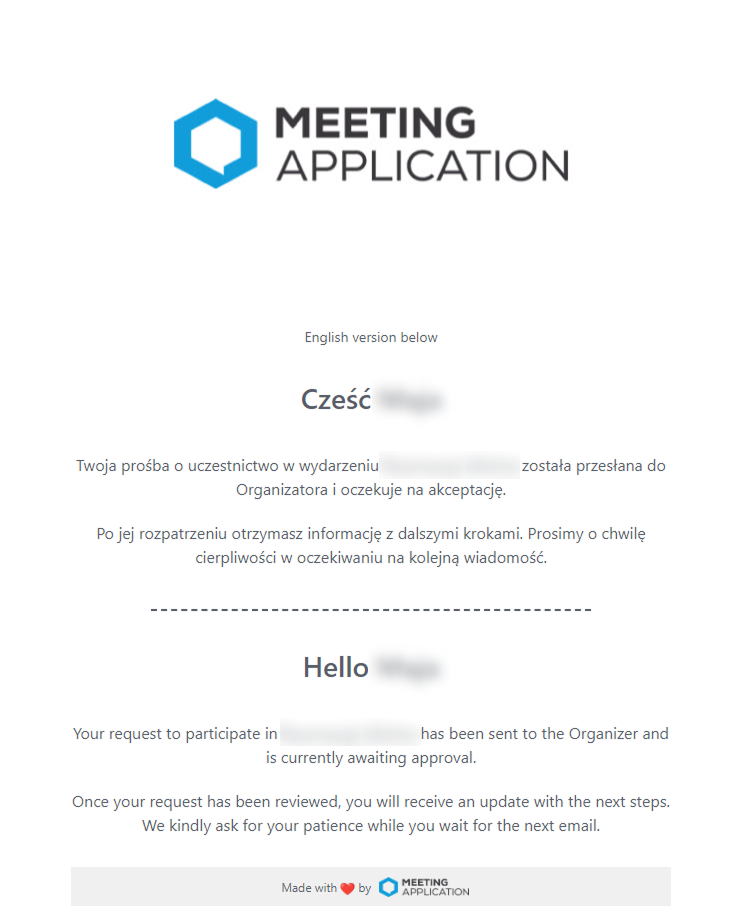
użytkownik wybiera bilet,
wypełnia formularz rejestracyjny,
widzi komunikat: „Rezerwacja oczekuje na potwierdzenie”,
otrzymuje mail z potwierdzeniem przesłania prośby,
po akceptacji – mail z linkiem do płatności,
możliwość wielokrotnego ponowienia płatności,
po udanej płatności – bilet zostaje przypisany,
po nieudanej płatności – możliwość ponowienia,
po przekroczeniu timeoutu – prośba wygasa, bilet wraca do puli.
chcąc zdobyć bilet konieczne jest ponowne przeklikanie się przez koszyk.
Po otrzymaniu akceptacji udziału, system wysyła do Uczestnika mail potwierdzający akceptację wraz z linkiem do płatności.
Aby zdobyć bilet płatny, wymagane jest dokonanie płatności w ciągu 3 dni od akceptacji prośby o uczestnictwo.
Timeout to czas, w którym uczestnik musi opłacić bilet po akceptacji prośby.
Timeout = 3 dni (pierwsza sesja o północy).
Timeout liczymy:
a) od momentu akceptacji prośby – jeśli uczestnik nie rozpoczął płatności,
b) od momentu otrzymania webhooka z bramki: canceled / failed – jeśli użytkownik rozpoczął płatność, ale jej nie ukończył (powrót do wyboru metody płatności; zamknięcie strony bramki płatności).
Po przekroczeniu limitu czasowego:
system zmienia status na Przeterminowane lub Odrzucono, przeterminowano,
bilety wracają automatycznie do puli,
brak możliwości ponownej akceptacji.
z koszyka po powrocie z bramki płatności (LP automatycznie przewija do góry),
z zakładki MyOrders (osobno zakładki: Zamówienia i Prośby o uczestnictwo),
z linków w mailach wysyłanych przy:
rozpoczęciu płatności (nowy mail),
nieudanej płatności,
participation request.
Uczestnik może przełączać się między bramkami:
PayU  Stripe
Stripe  Autopay
Autopay
Wyjątek:
po wybraniu faktury proforma metoda płatności zostaje zablokowana,
jeśli organizator odrzuci płatność za proformę → bilet wraca do puli → użytkownik musi rozpocząć proces od nowa.
Więcej o metodach płatności dowiesz się z TEGO ARTYKUŁU.
Udanego wydarzenia z Meeting Application!